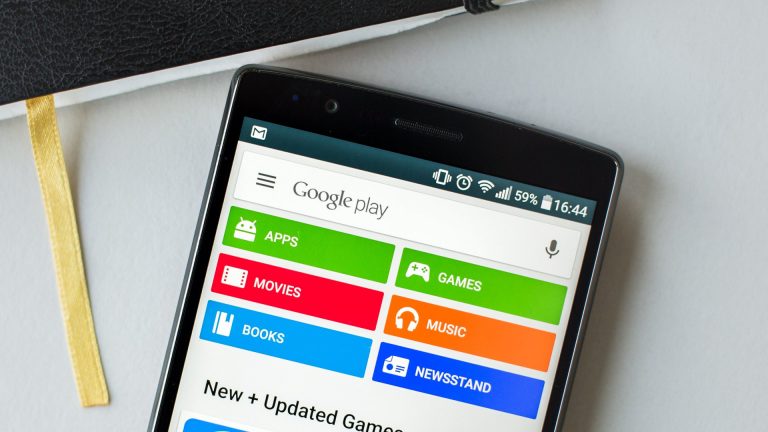Как скрыть файлы, фото и видео на Android
В этой жизни нет выхода из смущающих СМИ. Будь то селфи в душе, фотография вашего партнера в нижнем белье или просто время, когда вы практиковали свои навыки игры на гитаре на видео, чтобы сгладить изгибы в партии Джорджа Харрисона, над которой вы работали, могут быть вещи. на своем телефоне вы бы предпочли остаться наедине. Вот как скрыть папки и изображения на Android.
Вы можете найти больше видео по актуальным техническим темам на нашей странице видео.
Создайте личное пространство на своем смартфоне
Один из наиболее универсальных способов скрыть файлы, фотографии и видео на вашем смартфоне – это создать личное пространство. По сути, это создаст вторую версию вашей ОС, которая будет защищена паролем или отпечатком пальца, отличным от вашей основной. Это чрезвычайно полезно для родителей, которые хотят позволить своим детям использовать свои телефоны, не открывая определенные приложения и не просматривая определенные изображения или видео в вашей галерее. Это также полезно, если вам нужно одолжить свой телефон особенно озорному другу, если вас беспокоят розыгрыши. У каждого производителя есть свой способ настройки, но для справки мы покажем вам пример на Huawei P10.
- Перейти к Настройки а потом Безопасность и конфиденциальность
- Вы можете найти Личное пространство варианты там
- Включить новый Личное пространство и установите пароль (отличный от вашего основного)
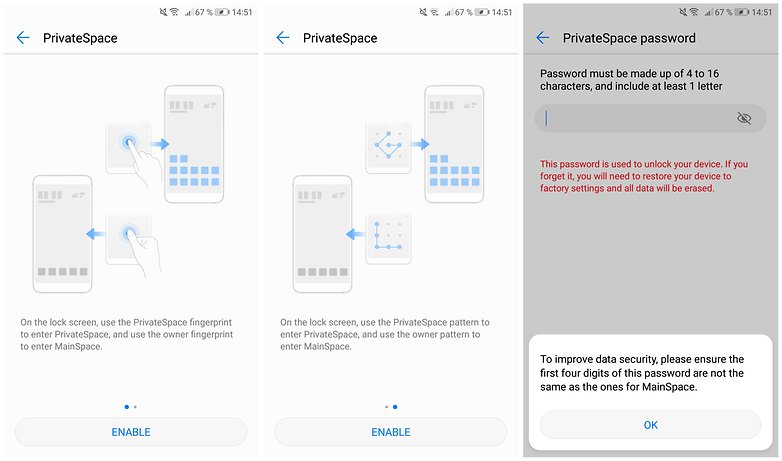
Вы можете включить новое личное пространство в меню настроек. / © NextPit
- Вы также можете добавить отпечаток пальца, чтобы разблокировать Личное пространство
- Это позволяет разблокировать либо ваш Основное пространство или ваш Личное пространство другим пальцем
- Вы увидите, что ваш Личное пространство выглядит так же, как и по умолчанию, и скрывает все ваши личные фото и видео с вашего Основное пространство

Добавьте другой отпечаток пальца в свое личное пространство для быстрого доступа. / © NextPit
Скрыть определенные папки из приложения галереи
Если вы не хотите мучиться с настройкой нового частного пространства, вы также можете скрыть определенные папки, содержащие личные фотографии или видео, с вашего Галерея приложение на Android. Сделать это очень просто, хотя параметры могут быть немного разными в зависимости от того, какую настройку Android вы используете. Чтобы показать вам пример, мы использовали EMUI Huawei поверх Android Oreo.
- Перейти к вашей Галерея и найдите папки, которые вы хотите скрыть
- Коснитесь трех точек и нижней части экрана, чтобы открыть Настройки пузырь
- Отсюда вы можете нажать Скрыть альбомы и переключите, какие из них вы хотите отображать в Галерея или не
- Если вы хотите увидеть их снова, просто переключите их обратно
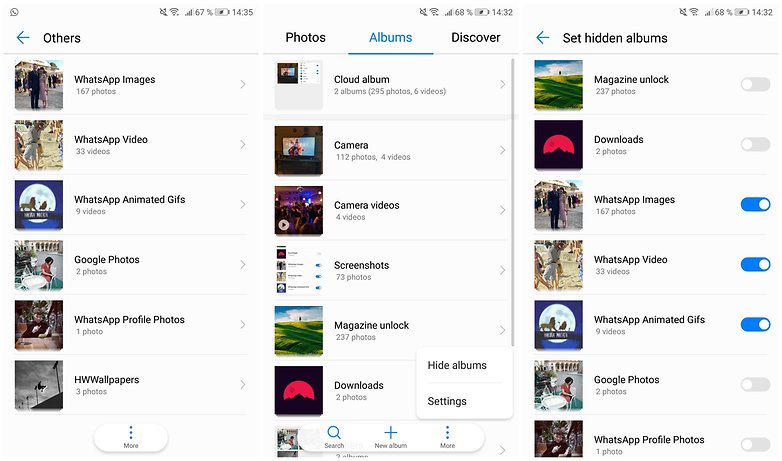
Вы можете легко включать и выключать скрытые альбомы с
Галерея приложение. / © NextPit
Как скрыть изображения в галерее с помощью передачи файлов
Итак, ваше музыкальное приложение загрузило обложки альбомов для всех ваших MP3-файлов, и есть сотни изображений, которые автоматически загружаются из WhatsApp. Вот что делать дальше:
- Подключите смартфон к компьютеру, чтобы разрешить передачу файлов.
- Перейдите в каталог WhatsApp
- Создайте пустой текстовый файл и переименуйте его в .nomedia
- Сделайте то же самое в музыкальном каталоге
- Проверьте результат в приложении галереи и в VLC
- С нетерпением ждем опрятной галереи
Даже если у вас нет доступа к компьютеру, вы также можете переименовать любой другой файл в .nomedia и переместите туда, где вам нужно.
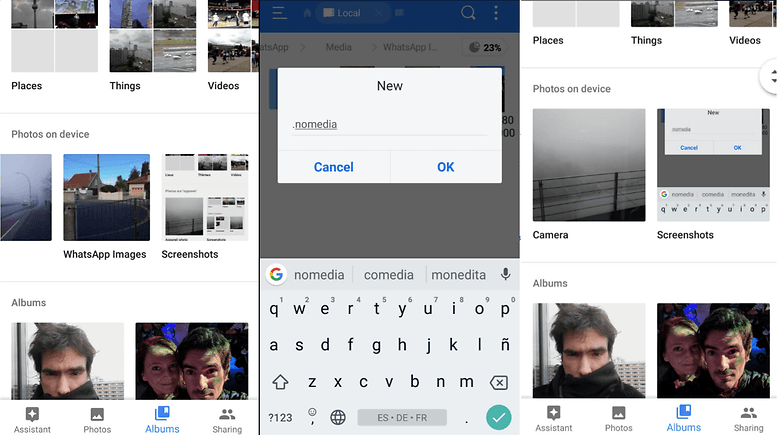
Скрыть изображения WhatsApp в вашей фотогалерее / © NextPit (скриншот)
Как скрыть отдельные фото и видео в Android
Время от времени вам может потребоваться передать свой телефон семье и друзьям. Это может немного расстроить, если вам нужно сохранить конфиденциальность некоторых файлов. В этом случае вы можете переместить их в скрытый каталог, добавив их в файл .nomedia.
- Подключите смартфон к компьютеру и включите передачу файлов, откройте приложение проводника.
- Перейдите в каталог DCIM
- Создайте папку с именем .hidden
- Создайте пустой текстовый файл и переименуйте его в .nomedia
- Переместите фотографии, которые хотите скрыть .hidden
- Проверьте, сработало ли это в вашей галерее и в VLC.
- Наслаждайтесь скрытым контентом
Вы также можете переименовать отдельные изображения, чтобы на них не было точки в начале. Это просто стандарт Unix для именования файлов, а также то, как файлы именуются в системе Android на базе Linux.
Показать скрытые видео в VLC
VLC имеет довольно элегантный способ обработки скрытых файлов, каталогов и видео. По умолчанию скрытое видео не должно отображаться в категории видео. После этого вы сможете получить доступ к контенту только с помощью уловки и, следовательно, не будете доступны другим пользователям вашего телефона. Хитрость заключается в том, чтобы перейти в каталог, в котором находится ваша скрытая папка, а затем обновить, чтобы открыть ее.
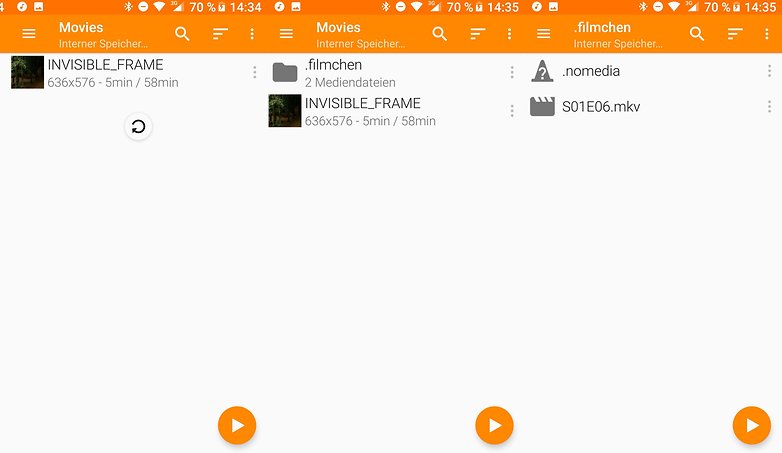
Скрытие видео в VLC / © NextPit (скриншот)
Зашифровать файлы
Некоторые производители смартфонов предоставляют дополнительные приложения, которые могут шифровать файлы в Android. Тем не менее, вы должны относиться к ним с осторожностью, поскольку они несут определенный риск. Например:
- Вы могли забыть пароль
- Приложение может быть недоступно в будущем, поэтому ваши файлы больше нельзя будет расшифровать.
Кроме того, начиная с Android 5.0 уже существует существующая схема шифрования, которая используется на большинстве смартфонов, выпущенных с 2014 года, где устройства Android полностью зашифрованы, так что никто не может получить доступ к вашим данным до того, как вы разблокируете смартфон.
Вывод
С помощью только встроенных инструментов и без дополнительных приложений у вас есть все инструменты, необходимые для скрытия и шифрования файлов на Android.
Эти уловки сработали? Скажи нам что ты думаешь.